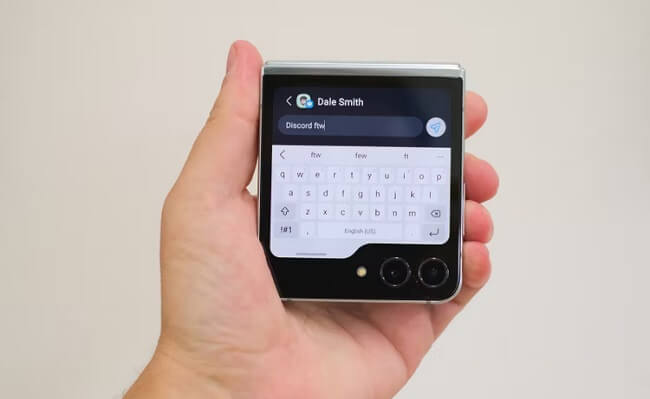مميزات خفية في هاتف Galaxy Z Flip 5 تعرف عليها الآن
هل تملك هاتف Galaxy Z Flip 5 الرائع ولكنك لا تعرف بعض الميزات الخفية المتاحة فيه؟ أو ربما تفكر في الحصول على واحد وتريد معرفة المزيد عنه؟ في كلا الحالتين، ستجد هنا ما تحتاج إلى معرفته. في هذا المقال المفيد والجديد عبر موقع عربي تك، سنكشف النقاب عن خمس ميزات خفية في “هاتف Galaxy Z Flip 5” قد تكون مفاجأة لك. من الأمور البسيطة والعملية حتى الميزات المتقدمة التي ستحول تجربتك التقنية إلى مستوى جديد.
إذا كنت ترغب في استغلال جهازك إلى أقصى حد، فلا تتردد في مواصلة القراءة. نحن واثقين أن هذا المقال سيوفر لك رؤية جديدة ومفيدة حول “هاتف Galaxy Z Flip 5”. دعونا نبدأ الآن في هذا الاكتشاف المثير.
مميزات خفية في هاتف Galaxy Z Flip 5 تعرف عليها الآن
هذه القائمة من المميزات ستساعدك في تحسين تجربتك لهاتف سامسونج القابل للإنثناء هذا. كما أنها ستحفزك على شراء واحد جديد إذا لم تكن تمتلك الهاتف حقًا.
إيماءات شاشة الغلاف
لا تعمل غطاء شاشة هاتف Galaxy Z Flip 5 مثل شاشات الهواتف الذكية العادية. فلقد أضاف وظائف مميزة، وللوصول إليها، تحتاج إلى معرفة جميع الإيماءات والأوامر. لذلك هنا قائمة بهذه الإيماءات والأوامر الأساسية:
- انقر نقرًا مزدوجًا على غطاء الشاشة: سيؤدي هذا إلى تنشيط الهاتف. فإذا كان لديك قفل شاشة، فسوف يأخذك إلى تلك النافذة، وإن لم يكن هناك قفل فسوف تذهب إلى الشاشة الرئيسية.
- التمرير لليمين: يؤدي التمرير لليمين على الشاشة إلى فتح الإشعارات.
- التمرير لليسار: يمكنك الوصول إلى جميع الأدوات باستخدام هذه الإيماءة. لاحظ أن هذه الإيماءة تعمل فقط على الشاشة الرئيسية.
- اسحب لأسفل لعرض لوحة الإعدادات السريعة.
- اضغط للتكبير لتكشف عن جميع عناصر واجهة المستخدم الخاصة بك للاختيار بشكل أسرع.
- اضغط نقرة مطولة على الشاشة لتغيير خلفية الشاشة الخاصة بك أو تعديل عناصر واجهة المستخدم الخاصة بك.
استخدام أي تطبيق على شاشة غلاف الهاتف
إذا كنت تريد استخدام أي تطبيق على شاشة الغلاف، فستحتاج إلى القيام ببعض الخطوات الطويلة. الحل السهل البديل هنا، هو إضافة أداة شاشة الغلاف مع أيقونات التطبيقات التي تختارها. وإليك الخطوات البسيطة التي يمكنك القيام بها:
- قم بتثبيت تطبيق Good Lock من متجر Galaxy Store.
- افتح تطبيق Good Lock، ثم حدد خيار Life up من شريط التنقل السفلي.
- قم بالتمرير لأسفل حتى تجد وحدة Multistar ومن ثم قم بتثبيتها.
- بمجرد تثبيت Multistar، افتحه ثم حدد I love Galaxy Foldable في الجزء العلوي من الشاشة.
- الآن قم بتحديد خيار Launcher Widget.
- وأخيرًا، أضف اختصارات إلى أي تطبيقات تريد استخدامها على شاشة الغلاف الخاص بهاتف Galaxy Z Flip 5.
الرد على الرسائل من شاشة الغلاف Cover Screen
ليس عليك دائمًا فتح Z Flip 5 للرد على الرسائل. فمع الشاشة الأكبر حجمًا، هناك مساحة كافية لما يبدو وكأنه لوحة مفاتيح كاملة الحجم تقريبًا. للرد على رسالة، اسحب إلى اليمين على الشاشة لعرض تنبيهاتك؛ اختر واحدة لمشاهدتها. اضغط على زر الرد الموجود أسفل نص الرسالة وابدأ في الكتابة. اضغط على زر الإرسال عند الانتهاء.
التقط صور سيلفي دون فتح الهاتف
اضغط مرتين على الزر الجانبي أو مستشعر بصمة الإصبع في Z Flip 5 لفتح تطبيق الكاميرا والتقاط صور سيلفي باستخدام شاشة الغلاف لتأطير اللقطة. أفضل جزء؟ أنت تستخدم الكاميرات الخلفية في هذا الإعداد، لذا ستبدو الصور النهائية أفضل مما لو التقطت صورة شخصية باستخدام الكاميرا الأمامية للشاشة الداخلية.
يمكنك أيضًا التمرير سريعًا في أي اتجاه في تطبيق الكاميرا للتبديل بين أوضاع التقاط صور السيلفي والصور العادية والفيديو.
استخدم الوضع المرن Flex Mode لجميع أنواع المهام
يدعم هاتف Galaxy Z Flip 5 الوضع المرن، الذي يسمح لك بثني الشاشة الداخلية جزئيًا، ودعم الكاميرات الخلفية وشاشة الغلاف، ليكون بمثابة حامل ثلاثي الأرجل مؤقت. أو إذا قمت بإدارة الهاتف جانبًا أثناء ثنيه، فيمكنك محاكاة الشكل والمظهر لاستخدام الهاتف ككاميرا فيديو قديمة.
يعد الوضع المرن مفيدًا أيضًا في بعض التطبيقات، مثل YouTube لمشاهدة مقاطع الفيديو في النصف العلوي من الشاشة والوصول إلى عناصر التحكم في التشغيل في الجزء السفلي. أو عند تسجيل Reel في تطبيق Instagram.
إذا كنت تريد المزيد من عناصر التحكم في الوضع المرن، فقم بتشغيل لوحة الوضع المرن بالانتقال إلى الإعدادات ثم الميزات المتقدمة وبعدها الميزات الاختبارية وتمكين لوحة الوضع المرن. يمكنك اختيار التطبيقات التي تريد تشغيلها لها واختيارها، وسيمنحك المزيد من الإعدادات وعناصر التحكم في التطبيق بالإضافة إلى جهازك.